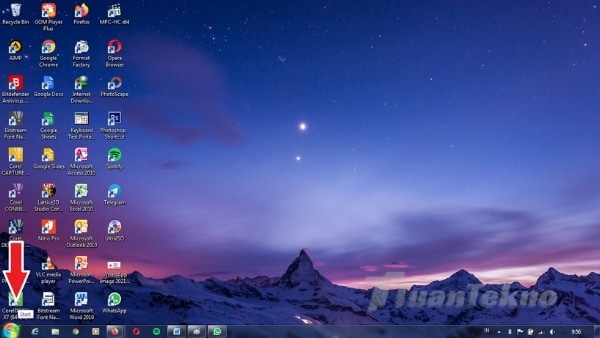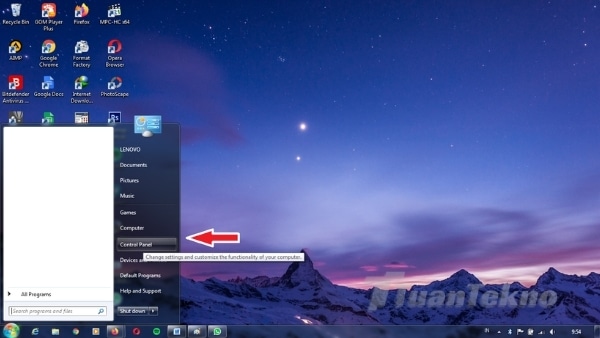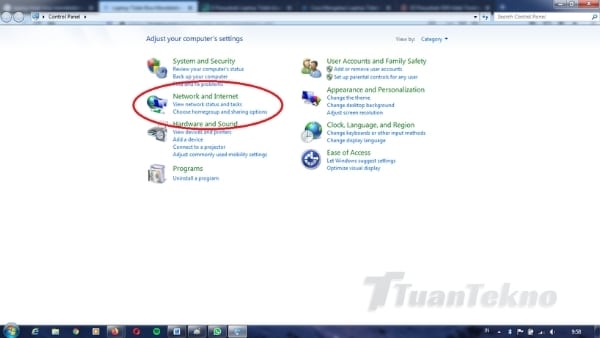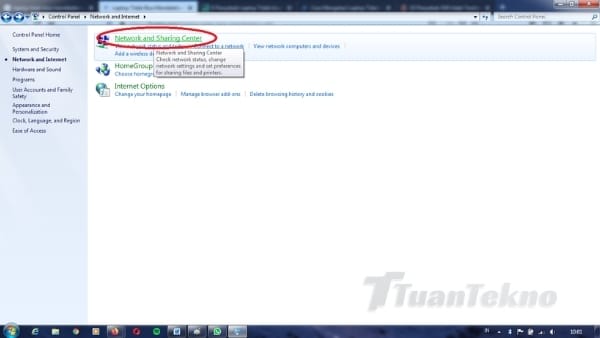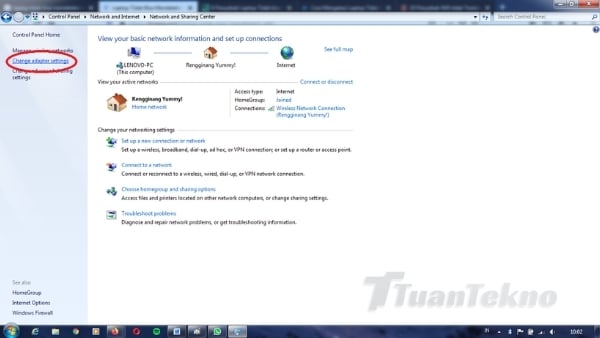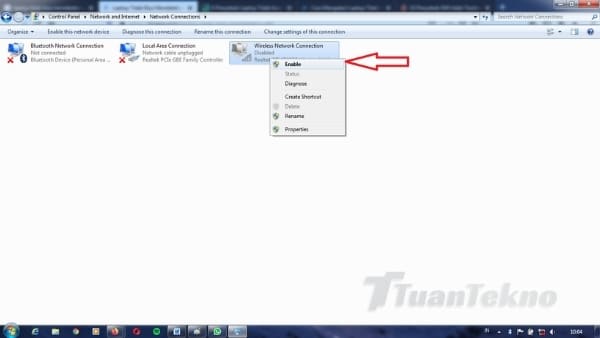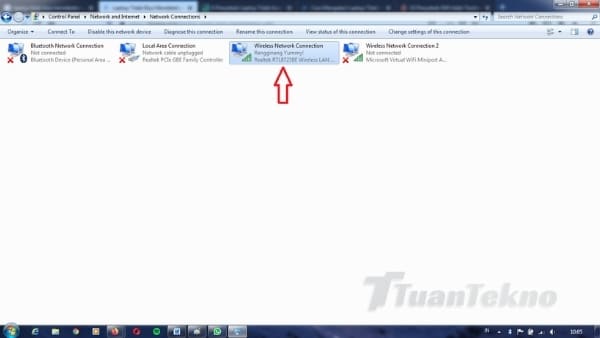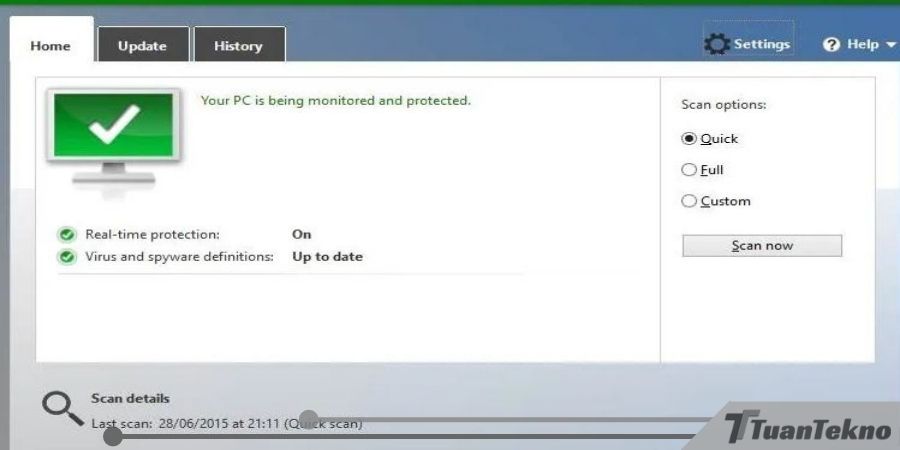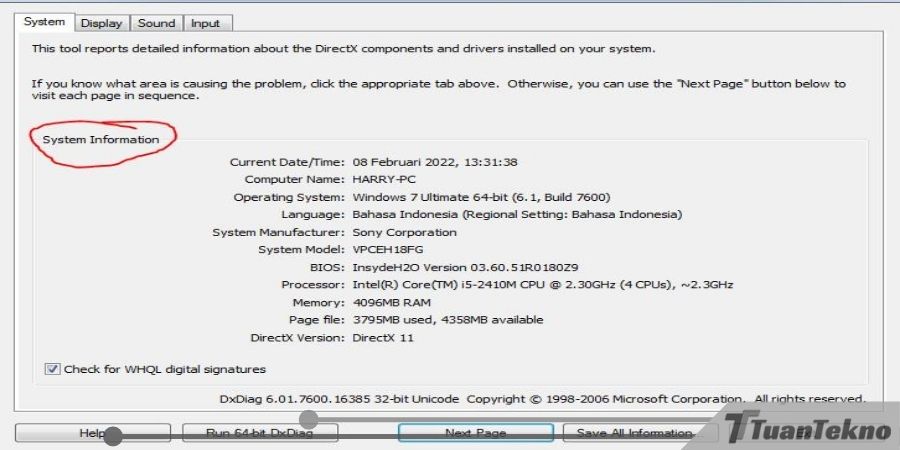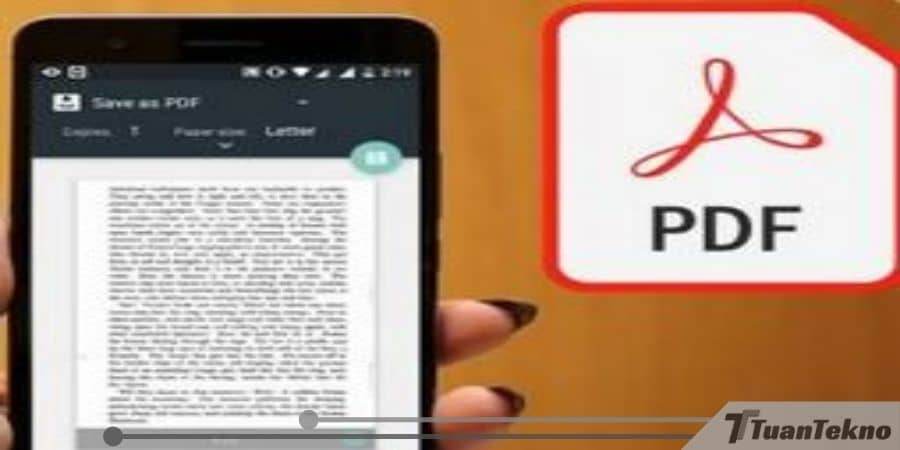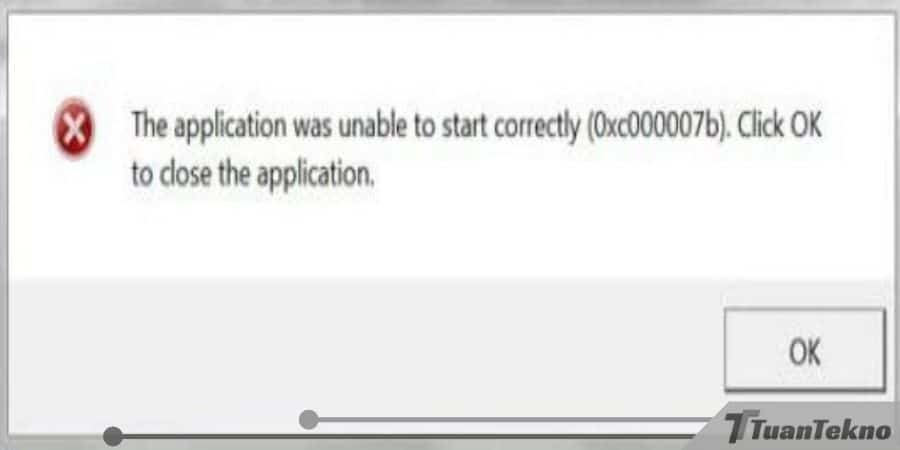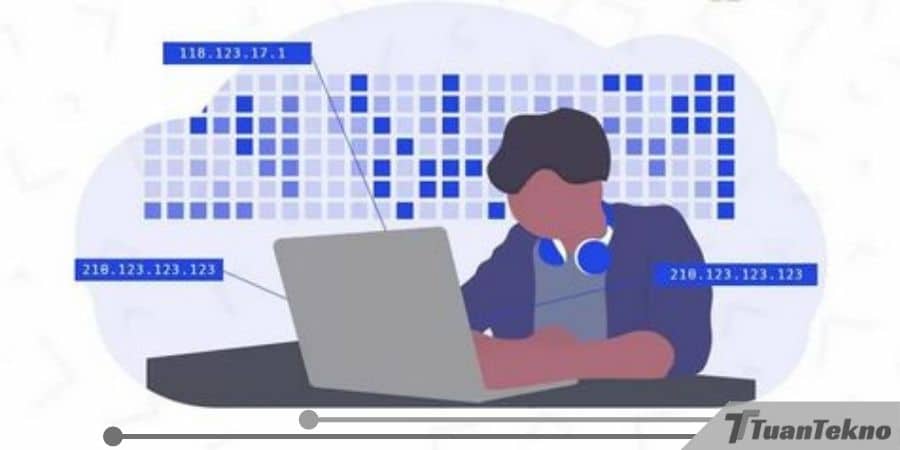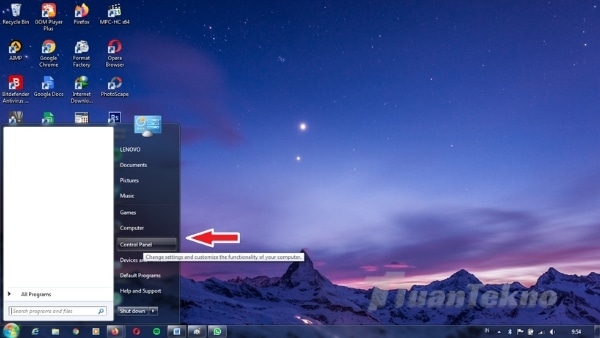
Di era serba digital seperti sekarang, koneksi internet seakan telah menjadi kebutuhan pokok yang digunakan untuk bekerja, sekolah, kuliah. Sarana penunjang kelancaran tersebut adalah dengan adanya WiFi dan laptop. Namun, semua kegiatan itu menjadi terganggu kala laptop tidak bisa mendeteksi WiFi.
Penyebab laptop tidak bisa mendeteksi jaringan WiFi maupun Hotspot di area sekitar pun beragam. Untuk bisa memperbaikinya, kamu perlu mengetahui penyebabnya terlebih dulu. Berikut adalah 5 penyebab mengapa laptop tidak bisa mendeteksi jaringan WiFi.
Perangkat Wireless WiFi belum dinyalakan
Kamu harus memastikan bahwa fitur WiFi pada laptop atau PC telah menyala. Fitur tersebut bisa kamu temukan pada tombol khusus pada area keyboard. Entah sengaja atau tidak, bila kamu belum menyalakan wifi laptop, maka laptopmu tidak akan bisa mendeteksi jaringan.
Untuk mengetahui apakah wifi laptop sudah dinyalakan atau belum, kamu bisa melihat ikon wifi di bagian kanan bawah laptop. Bila ikon tersebut terdapat tanda silang, maka dapat dipastikan bahwa wifi laptop kamu non aktif. Solusi terbaik adalah kamu harus mengaktifkan dulu.
Lantas bagaimana bila tidak ada fitur tersebut pada keyboard laptop? Tenang, kamu bisa mengaktifkan Wireless WiFi secara manual melalui control panel. Simak cara berikut.
Pertama, tekan tombol Start di bagian pojok kiri bawah.
Kemudian pilih Control Panel.
Klik ikon yang bertuliskan Network And Internet, maka tampilan akan terlihat seperti gambar di bawah.
Kemudian klik Network and Sharing Center.
Ketika layar laptop kamu seperti gambar, pilihlah Change Adapter Setting seperti yang telah dilingkari pada gambar.
Apabila wireless wifi tidak terdeteksi, maka warna ikon tersebut adalah hitam atau abu-abu. Lihat pada gambar untuk lebih jelasnya.
Yang perlu kamu lakukan adalah klik kanan pada Wireless Connection tersebut, kemudian pilih Enable.
Tunggu beberapa saat hingga wireless adapter aktif. Apabila sudah aktif, maka ikon akan berubah menjadi berwarna seperti gambar di bawah.
Driver WiFi Belum Terinstall
Ketika membeli laptop baru, umumnya semua perangkat telah diatur sedemikian rupa hingga semua fitur pada laptop dapat kamu gunakan. Namun, lain cerita ketika kamu melakukan install ulang. Karena setting telah berubah, ada kemungkinan driver belum terinstall sehingga laptop tidak bisa mendeteksi WiFi.
Cara mengatasinya adalah kamu harus menginstall driver terlebih dahulu agar ikon WiFi, terutama WiFi wireless, terdeteksi di laptop kamu. Pastikan pula kamu menginstall driver WiFi yang sesuai, ya!
Kabel WiFi Card Terlepas
Ada sebuat perangkat berupa kabel di dalam laptop yang berfungsi menghubungkan antara WiFi card ke antena layar laptop. Apabila kabel ini lepas atau terputus, maka dapat dipastikan laptop tidak akan bisa mendeteksi sinyal WiFi walaupun kamu telah menginstall WiFi Driver sekalipun.
Satu-satunya solusi dari permasalahan ini adalah dengan membongkar laptop kemudian memasang kembali kabel yang lepas. Apabila kamu ragu melakukannya sendiri, kamu bisa meminta bantuan jasa service laptop terdekat.
Laptop Terinfeksi Virus
Sudah menjadi isu lama bahwa virus membuat kemampuan laptop maupun PC menjadi tidak maksimal. Bukan hanya software, virus dapat mengganggu kinerja jaringan laptop yang terhubung melalui kabel maupun nirkabel. Oleh karena itu sangat penting memastikan laptop bersih dari serangan virus.
Apabila telah terlanjur terinfeksi hingga menyebabkan gangguan pada jaringan WiFi, kamu perlu menghapus virus tersebut. Bagi pengguna Windows 10, kamu bisa memanfaatkan Windows Defender untuk menghapus virus.
Sedangkan bagi pemakai Windows 7, kamu bisa memilih antivirus dengan sistem yang ketat, seperti McAfee, Avast, AVG, dan Bitdefender.
Solusi lain yang bisa kamu lakukan untuk menghilangkan virus-virus tersebut adalah dengan menginstall ulang.
Kerusakan pada Wireless Network Adapter
Wireless Network Adapter yang telah rusak merupakan permasalahan paling fatal penyebab laptop tidak bisa mendeteksi WiFi. Seperti kerusakan pada perangkat elektronik lainnya, apabila rusak, maka solusi satu-satunya adalah mengganti piranti tersebut.
Kamu perlu membuka cassing laptop terlebih dulu untuk mengganti Wireless Network Adapter. Jika kamu tidak ingin ribet, kamu bisa menggunakan cara praktis, yakni menggunakan perangkat eksternal atau Wireless Adapter External. Kamu bisa membelinya di toko perangkat komputer terdekat atau e-Commerce.
Penyebab mengapa laptop tidak bisa mendeteksi WiFi beragam. Yang harus kamu lakukan adalah mencari tahu penyebab tersebut sehingga dapat menentukan langkah apa yang harus dilakukan untuk memperbaiki. Semoga artikel ini bermanfaat dan selamat mencoba!